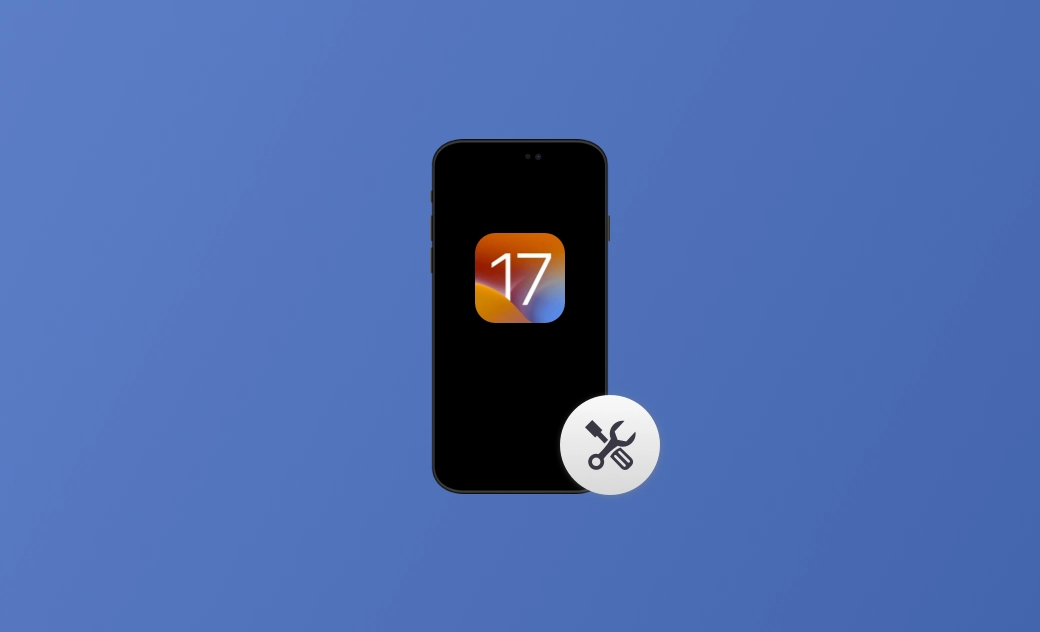iOS 17.7.2 災情及解決辦法匯總【持續更新】
11 月 19 日,蘋果正式發佈了 iOS 17.7.2 版本,主要修復了 JavaScriptCore 和 WebKit 的兩個安全性漏洞,防止惡意程式碼執行和跨網站腳本攻擊,建議所有使用者安裝。iOS 17.5.1 中比較大的更新包括:支援網頁側側安裝應用程式(僅限歐盟地區)、添加致敬 LGBTQ+ 社群和文化的 5 張「驕傲光輝」桌布、全新防追蹤系統、重新設計書籍 App 的「閱讀目標」、為隱私權裡的「網路瀏覽器取用通行密鑰」加入圖示、Podcast 桌面小工具顏色隨播放專輯封面改變、「尋找」新增「維修模式」等。
雖然 iOS 17.7.2 已趨於完善 (畢竟 iOS 18.2 也已經釋出)。但不可避免地,它仍然會出現一些意料外的災情。如果您的 iPhone 更新 iOS 17.7.2 出現問題,或者您想在更新 iOS 之前瞭解它有哪些既有災情,以及瞭解 iOS 17 其他版本中的一些重大災情,那一定要繼續閱讀本文。文中已為您做了詳細列舉,並提供了一些實用的修復建議。
iOS 17.7.2 災情
iOS 17.7.2 更新後,一些用戶反映了以下災情:
- 電池續航問題(iPhone 11 系列出現耗電加快的情況)
- 效能下降(一些舊機型(如 iPhone X 或 iPhone 8)反映更新後效能變慢,特別是在開啟多個應用時有明顯的卡頓現象。)
- 應用程式崩潰
- Wi-Fi 和藍牙不穩定
iOS 17 常見災情
以下是用戶反饋在更新後遇到的 iOS 17 - iOS 17.7.2 常見災情:
iOS 17.7.1 災情
- 掉電嚴重
- 螢幕斷觸
iOS 17.7 災情
- 應用程式圖示有時不顯示
- 收不到 LINE、X 或一般電子郵件的通知
- 無法進行更新驗證畫面
iOS 17.6.1 災情
- 無法安裝更新項目:安裝 「iOS 17.6.1」時發生錯誤
- 8.19 重新發佈了一次 iOS 17.6.1 更新
- iOS 17 LINE 不會跳通知
iOS 17.6 災情
- 控制中心殘影。
- 充電慢,充電異常(出現「由於 iPhone 溫度異常,充電曾暫停的提示」。
iOS 17.5.1 災情
- 照片災情仍然存在。
- 取消儲存 Instagram 上的標籤角時,網路會斷掉。
- 隱藏在 App Store 的應用又恢復了。
iOS 17.5 災情
- iPhone 卡在檢查軟體更新。
- 仍然存在耗電問題。
- 充電過熱。(更新 iOS 17.5.1 有助解決)。
- 更新後掉電池健康度。
- 網路連線遲緩。
- 無法取得位置資訊。
- 部分第三方應用程式無法正常使用,如 Line。
- 已被徹底刪除的照片又重新出現在「照片」(iOS 17.5.1 更新修復了此災情)。
- 部分 iPhone 機型連不上藍牙。
iOS 17.4.1 常見災情
- iPhone 15 Pro Max 更新後沒有訊號、訊號變差。
- Wi-Fi 連不上
- 更新後掉電池健康度
- 打字延遲
- 部分機型過熱發燙仍然存在 (iOS 17.5 上有改善)
- 部分機型續航能力下降
- 更新後卡在黑底白蘋果
- 藍牙連不上、一直轉
- 聯絡人海報無法正常使用
- FaceTime 無法使用
iOS 17 - iOS 17.4 常見災情
以下是許多用戶在更新和使用 iOS 17 - iOS 17.4 過程中遇到的最常見的災情清單:
- 第三方 App 出現錯誤
- 行動網路問題、無法連上網路、網路連接不穩定
- 藍牙連不上、藍牙中斷、AirPods 連不上、耳機音量突然增大
- iPhone 續航表現下降、耗電快、電池健康度下降、無法充電問題
- iPhone 發熱、過熱問題
- 無法下載更新、下載卡住
- 軟體更新失敗、更新卡住、無法驗證更新項目、無法安裝更新項目等
- 部分 iPhone 型號螢幕出現圓點
- 鍵盤不好用
- iPhone 更新後卡頓、 更新後 iPhone 黑屏
- iPad 不能撥打和接聽電話、 Apple Watch 連接不上
- iPhone 15 系列手機有出現更新後電池的設定功能沒有變化
- Safari 凍結
- Siri 出現錯誤
- 動態島遮擋網路訊號
- 音量下拉條回彈
- iMessage 用不起
- iOS 17.3.1「遭竊裝置防護」功能有致命缺陷、iOS 17.3.1 上無法備份
以上就是 iOS 17 災情了,如果您想瞭解 iOS 17.7.2 VS iOS 18.2:應該升級哪一個版本。可以參考下方博文:
如何修復常見的 iOS 17 - iOS 17.7.2 更新災情
現在您已經知道 iOS 17 - iOS 17.7.2 常見災情有哪些了,下面就來學習如何修復這些災情吧。根據您更新過程中或更新後的具體災情找到對應的修復教程進行操作即可。
iPhone 網路災情
儘管蘋果一直在解決 iPhone Wi-Fi 災情,但仍然有用戶出現更新 iOS 後,行動網路或 Wi-Fi 連不上的災情。
您可嘗試以下解決方法:
- 重啟 iPhone
- 重啟路由器
- 檢查 Wi-Fi 設定是否正確
- 關閉然後重新開啟 Wi-Fi 和「飛航模式」
- 忘記該網路,然後重新連接
- 嘗試其他 Wi-Fi 網路
- 用其他裝置連接 Wi-Fi,確認 Wi-Fi 是否正常
- 聯絡網路提供商,確認是否有服務中斷等問題
- 升級至可用的 iOS 18 版本
iPhone 藍牙災情
更新 iOS 後出現藍牙無法正常使用的情況也有。遇到此災情,您可嘗試以下步驟:
- 關閉然後重新啟動藍牙
- 重新啟動 iPhone
- 忘記並重新連接 iPhone
- 檢查「藍牙」設定是否正確
- 等待新的 iOS 更新
iPhone 電池災情
iPhone 常見的電池災情包括: 電池耗電快、電池健康度下降、iPhone 無法充電、充不滿電等。雖然 iOS 17.3 有修復耗電問題,但某些 iPhone 上可能仍然存在此災情。
下面是一些解決 iPhone 電池、充電災情的解決方法:
- 打開「最佳化電池充電」功能。(「設定」>「電池」>「電池健康度與充電」>「優化電池充電」。)
- 開啟「低耗電模式」。
- 找到並關閉耗電的應用程式。
- 重新啟動您的 iPhone。
更多詳情,請查看:如何解決「iPhone 無法充電/充電充不進去/充電斷斷續續/充不滿」問題
App 無法正常使用災情
App 無法正常使用也是更新最新 iOS 後最常遇到的問題。如果您發現您安裝的第三方 App 閃退、無法開啟、顯示不正常等,請嘗試以下解決方法:
- 重啟 App
- 檢查並更新 App
- 卸載然後重新安裝 App
- 檢查是否有足夠多 iPhone 儲存空間
- 等待 App 更新
iPhone 發熱、過熱災情
iPhone 發熱、過熱是 iOS 17 上很突出的一個災情。雖然蘋果一直在更新解決它,但截止目前,這個問題在部分手機型號上仍然存在。
想要降低 iPhone 溫度,可以嘗試一下方法:
- 重啟 iPhone
- 取下 iPhone 手機殼/保護套
- 避免極端環境溫度
- 開啟低耗电模式
- 關閉未使用的應用程式
- 關閉定位服務
iPhone 出現黑屏災情
更新 iOS 17 版本後,iPhone 有出現黑屏的災情,即使 iPhone 已開啟,但畫面仍然全黑,或使用相機、訊息後螢幕變黑。
如果您也有遇到以上情況,可嘗試以下方法:
- 重啟或強制重啟 iPhone
- 退出正在執行的背景應用程式
- 給 iPhone 充電
- 等待新 iOS 版本更新
- 使用修復工具,如 BuhoRepair,嘗試修復黑屏問題
iPhone 無反應、回應慢、卡頓災情
有用戶發現,更新 iPhone 後, iPhone 效能出現下降的情況,如頁面無回應、反應慢、卡頓。
遇到以上情況,可以採取以下步驟:
透過以上步驟,能有效解決 iPhone 卡頓、反應慢的問題,如果沒有,您可能需要嘗試更新 iOS。
iPhone 無法接收通知災情
更新 iOS 版本後,通知可能並不總是正常工作。如果您發現無法接收通知,請按照以下步驟進行操作:
- 打開「設定」應用程式。
- 滾動並點擊「通知」選項。
- 點擊您想要接收通知的應用程式。
- 關閉「允許通知」功能,然後再重新啟用它。
此外,您還可以打開「具時效性的通知」功能。該功能讓通知能夠立即傳送並會在鎖定畫面上顯示一小時。
如果此方法無法修復通知災情,您可以試試重啟您的 iPhone。
更多 iPhone 無法接收通知災情解決方法:【iOS 18.2】iPhone 突然收不到任何的 App 通知? 教您 9 招!
iPhone 小工具災情
許多使用者報告遇到小工具災情,例如小工具卡住、不更新數據、意外退出、載入緩慢等等。
要修復這些災情,您可以刪除小工具並重新添加它們。如果這個方法不起作用,您可能需要重啟您的 iPhone。
iPhone 郵件災情
有用戶稱,更新 iOS 17 後,出現無法打開郵件,收不到最新郵件等。下面這些方法有助於解決此問題:
- 確保網路連接正常
- 檢查郵箱設定是否正確
- 檢查「郵件」同步設定是否正確
- 檢查郵件伺服器狀態
- 刪除郵箱賬號,然後重新添加
- 更新至最新的 iOS 18.2 版本
解決「日誌」 App 日程無法設定災情
如果您想要開啟日程排程,但出現錯誤無法設定,請參照以下步驟解決此災情:
- 按一下「設定」 > 「通知」。
- 關閉與「日誌」相關的通知。
- 前往「設定」 > 「日誌」然後開啟「日程排程」。
- 前往「通知」重新開啟日誌相關的通知。
Face ID 無法使用災情
Face ID 無法使用是一個常見的災情。這可能是因為您在進行 Face ID 辨識的照片中戴著眼鏡或化了妝。當您取下眼鏡或沒有化妝時,Face ID 可能無法識別您的面容。
在這種情況下,建議您設定多種方式來訪問您的 iPhone,例如螢幕密碼、打開口罩 Face ID (加入戴眼鏡的容貌)、設定另一種容貌等。
螢幕使用時間災情
許多用戶報告說螢幕使用時間沒有數據。這可能是由於系統錯誤導致的。
另一種情況是,如果您剛剛打開了螢幕使用時間功能,可能會顯示沒有數據(每日平均顯示為 0 分鐘)。建議您再使用 iPhone 一天,看看數據是否刷新。
iPhone 出現螢幕變粉災情
一些用戶報告稱,在更新到 iOS 17 後,他們的 iPhone 出現了螢幕變粉災情。如果您在使用某個應用程式時遇到此災情,請嘗試退出/強制退出該應用程式,然後重新打開它。
如果您未使用某個應用程式或強制退出無效時,請嘗試重啟您的 iPhone,看看這是否能夠解決。
此外,您還可以選擇一款專業的 iPhone 修復軟體來幫助您解決這個問題。BuhoRepair 值得一試。它能解決上百種常見的 iOS、iPadOS 問題。
- 下載安裝 BuhoRepair 到您的電腦。
- 開啟它,然後按「立即修復」。
- 將 iPhone 連接到電腦。
- 根據情況,選擇「標誌修復」或「高級修復」。(「標誌修復」可以保留數據;「高級修復」會清除所有內容和設定,但後面您可以透過備份回復數據。)
- 選擇「立即修復」,然後根據指示完成剩下修復步驟。
iOS 17.7.2 無法下載、下載失敗災情
想要安裝最新的 iOS 版本,您需要先下載安裝程式。許多用戶都遇到過下載失敗、下載卡住、下載緩慢等災情。原因主要是網路連接不穩定或儲存空間不足。
以下是如何解決 iOS 17.7.2 下載災情的方法:
- 檢查是否有足夠的空間來下載更新軟體。 前往 iPhone 的「設定」>「一般」>「iPhone 儲存空間」。
- 檢查您的網路連接是否穩定。
- 檢查蘋果的伺服器狀態。
- 重新啟動 iPhone。
確保足夠的空間來下載 iOS 17 更新包是成功下載的關鍵。安裝最新的 iOS 17.7.2 所需空間以您當前的系統版本而定。如果您的儲存空間不足正在尋找有效的方法來清理 iPhone 儲存空間,這裡有 7 種方法可嘗試。
iOS 17.7.2 無法安裝、安裝失敗災情
下載完成後,想要安裝最新的 iOS 17.7.2 版本,卻發現無法點擊「立即安裝」、安裝卡在、安裝失敗等問題?
別擔心,您可嘗試以下方法進行解決:
- 確認網路連接正常。
- 檢查 iPhone 是否有足夠「可用」空間。
- 重啟 iPhone。
- 前往「設定」 > 「一般」>「軟體更新」重新嘗試安裝。
- 在 Mac 上透過 BuhoRepair 或 Finder 進行安裝。
額外提示:如何將 iPhone 降級到舊版本
此外,如果您發現更新後的 iOS 17.7.2 版本不如您期望那樣好,您可以將 iPhone 降級到之前的版本。
值得一提的是:蘋果會在新版本發佈後的一段時間內(通常是 2 周),停止對舊版本的簽名,因此您可能不會有可降級的版本。
想要快速降級 iOS? 這裡我們推薦您使用 BuhoRepair。它是一個專為 iOS 和 iPadOS 設計的一個系統修復工具,可幫您輕鬆修復系統問題、升級和降級 iPhone/iPad。
以下是降級 iOS 的具體步驟:
- 免費下載,安裝,啟動 BuhoRepair。
- 透過 USB 連接線將 iPhone 與電腦連接。
- 點擊「 iOS 升/降級」>「系統降級」>「立即降級」。
- 選擇您想要降級的 iOS 版本,然後點擊「下載」。
- 等待下載過程完成。完成後,點擊「立即降級」。
結論
在這篇文章中, 我們列出了 iOS 17.7.2 及其他 iOS 17 版本中常見災情,並為您提供了一些災情的解決步驟。
每一次 iOS 版本更新,不可避免地,會出現各種錯誤。有的錯誤可能重啟就能解決,但有的需要重新更新系統,甚至降級系統。無論您選用哪種解決方法,我們都建議您先透過 iCloud 備份 iPhone 到雲碟或透過電腦進行本地備份 以避免數據遺失風險。
此外,如果您對 Mac 更新感興趣,不妨先查看 macOS Sonoma 災情,然後再決定是否升級或更新吧。
羅慧是一位熱衷科技的編輯人員。她興趣愛好廣泛,喜歡研究,尤其是在蘋果科技方面。發現 Mac 和 iPhone 使用過程中的問題,探索,研究,解決問題,並將結果分享,她很享受此過程。